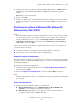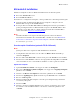User guide
Windows 2000, Windows XP e Windows Server 2003
Stampante laser a colori Phaser® 6250
3-18
2. Selezionare una delle seguenti opzioni nella finestra Completamento dell’Installazione
guidata stampante:
■ Se tutti i dati visualizzati sono corretti, fare clic sul pulsante Fine. Andare al punto 3.
■ Se i dati sono errati, fare clic sul pulsante Indietro per correggerli, quindi fare clic sul
pulsante Fine nella Installazione guidata stampante dopo averli corretti. Andare al
punto 3.
3. Se la pagina di prova è stata stampata, viene richiesto di confermare che la stampa è stata
eseguita:
■ Fare clic su Sì se la stampa della pagina di prova è riuscita.
■ Fare clic su No se la stampa della pagina di prova non è stata eseguita o è stata
eseguita in modo errato. Andare al punto 4.
4. Osservare la qualità del lavoro di stampa. Se sono presenti problemi di qualità della
stampa o se il lavoro non è stato stampato, consultare la sezione Riferimenti/Risoluzione
dei problemi contenuta nel CD-ROM della documentazione per l’utente.
Xerox TCP/IP Port Monitor
Windows Installer installa automaticamente Xerox TCP/IP Port Monitor (Monitor porta TCP/
IP Xerox) per le installazioni che prevedono l’uso del driver PCL 5c. È possibile usare Xerox
TCP/IP Port Monitor per aggiungere o rimuovere le porte TCP/IP.
Aggiunta della porta TCP/IP della stampante
1. Aprire Proprietà stampante per la stampante da collegare alla nuova porta TCP/IP.
2. Selezionare Start, Impostazioni, quindi Stampanti.
3. Fare clic con il pulsante destro del mouse sulla stampante da collegare alla nuova porta
TCP/IP, quindi selezionare Proprietà.
4. Selezionare la scheda Porte, quindi fare clic sul pulsante Aggiungi porta.
5. Selezionare Altro.
6. Dall’elenco dei monitor di porte delle stampanti disponibili, selezionare Xerox TCP/IP
Port (Porta TCP/IP Xerox) e fare clic su OK.
Configurazione della porta TCP/IP della stampante
La Xerox TCP/IP Printer Port Wizard (Installazione guidata porta TCP/IP della stampante)
guida passo passo nelle seguenti procedure:
■ Scelta di un nome per la nuova porta
■ Identificazione di una stampante tramite il relativo nome DNS o indirizzo IP
■ (In alternativa) Identificazione di una stampante mediante la funzione automatica
Printer Discovery (rilevamento della stampante)
Per installare la porta stampante:
1. Fare clic su Next (Avanti) per continuare l’installazione della porta. La procedura guidata
verifica il nome della porta e l’indirizzo della stampante e configura automaticamente le
altre impostazioni della porta. Nel caso in cui si verifichi un errore nell’identificazione
della stampante, verrà visualizzata una finestra di dialogo che richiede Additional
Information (Ulteriori informazioni).